תקן את אפליקציית Disney Plus Hotstar לא נטענת
Miscellanea / / May 04, 2022

לדיסני יש כמה מזכייניות הקולנוע והטלוויזיה הידועות ביותר. דיסני פלוס, שירות הסטרימינג של החברה עצמה, הוצג זה עתה. עם אוסף סרטונים נרחב הכולל כמעט את כל הסרטים ופרקי הטלוויזיה של דיסני, דיסני פלוס הוא אחד משירותי הסטרימינג הפופולריים ביותר. אבל אפליקציות קורסות או פגומות הן תופעה טיפוסית בשירותי סטרימינג גדולים, ודיסני פלוס, כמו כל האתרים הגדולים האחרים כמו נטפליקס, אמזון פריים, הוטסטאר ואחרים, אינו יוצא מן הכלל. אם הייתה לך בעיה דומה של דיסני פלוס לא טעינת, המשיכו לקרוא כדי להבין איך לתקן את בעיות הטעינה של דיסני פלוס.

תוכן
- כיצד לתקן את אפליקציית Disney Plus Hotstar לא נטענת
- שיטות פתרון בעיות בסיסיות
- שיטה 1: הפעל מחדש את Disney Plus Hotstar
- שיטה 2: עדכן את Disney Plus Hotstar
- שיטה 3: התאם את איכות הווידאו
- שיטה 4: נקה את מטמון האפליקציה
- שיטה 5: התקן מחדש את אפליקציית Disney Plus Hotstar
- שיטה 6: השתמש בשרת VPN
- שיטה 7: השבת את IPv6 (ב-Windows)
- שיטה 8: השבת חוסמי פרסומות (ב-Windows)
- שיטה 9: השבת פרוקסי ושרת VPN (ב-Windows)
- שיטה 10: צור קשר עם מרכז העזרה
כיצד לתקן את אפליקציית Disney Plus Hotstar לא נטענת
לפני שאתה נכנס ישירות לתרופות, אתה צריך להבין מה גורם לבעיה. ראשית, הכירו את הסיבות השכיחות ביותר ל- Disney Plus Hotstar לא טוען.
- הסיבה העיקרית לבעיה עשויה להיות חיבור אינטרנט לא אמין או חיבור שאינו פועל כהלכה.
- חלק מהקבצים המאוחסנים של דיסני פלוס עלולים להינזק או להימחק, מה שיגרום לדיסני פלוס להפסיק לעבוד.
- עקב כתובת ה-IPv6 של הנתב שלך עבור DNS, ייתכן שהגדרות רשת מסוימות אינן תואמות.
- אם מותקנים חוסמי פרסומות במחשב, הם עלולים להפריע להפעלה של דיסני פלוס.
- ייתכן ששרת דיסני פלוס מושבת לצורך תחזוקה.
- ייתכן שיש בעיות בסרטון שאתה משחק כעת.
- VPN עשוי לחסום את השימוש שלך.
- לפעמים, קובץ ההתקנה עלול להיות פגום או פגום.
- אתה תשתף איתם רוחב פס אם יש לך מכשירים אחרים המחוברים לאותה רשת ומנצלים אותה באופן פעיל.
שירות דיסני פלוס נגיש באמצעות דפדפן אינטרנט במחשב, יישומים מיוחדים לנייד ואפליקציות מקוריות של Smart TV. דיסני פלוס, כמו שירותי סטרימינג מקוונים אחרים, מספקת הזרמת HD. הכל נפלא עד שאינך יכול לגשת לדיסני פלוס. משתמשים מסוימים דיווחו על בעיית אי-טעינת דיסני פלוס.
פתק: ודא שהמכשיר שלך תואם לשירות הסטרימינג כדי למנוע בעיות. להלן רשימת התאימות הנדרשת כדי למנוע בעיות כלשהן.
- iOS 10 ומעלה
- אייפד 10 למעלה
- אנדרואיד נייד 4.4.4
- Google Chrome v 75 ומעלה
- Safari v 11 ומעלה
- Microsoft Edge v 79 ומעלה
- Mozilla Firefox
- Mac OS 10.2 ומעלה
- אוֹפֵּרָה
- דפדפן UR
שיטות פתרון בעיות בסיסיות
לפני שתנסה שיטות מתקדמות לפתרון בעיות, נסה תחילה את שיטות פתרון הבעיות הבסיסיות הללו. מכיוון ששיטה פשוטה תעזור לך לפתור את הבעיה במהירות.
- זה עשוי להיות איטי, או שהפינג עלול להיות חמור, ומונע ממך לצפות בדיסני פלוס. לכן, זה קריטי שתבחן את מהירות החיבור לאינטרנט ואת הפונקציונליות על ידי הפעלת a מבחן מהירות.

- שדרג לכבל Ethernet לחיבור אינטרנט עקבי יותר אם אתה משתמש ב-Wi-Fi.
- לְנַסוֹת הפעלה מחדש של הנתב שלך כדי לתקן בעיות בחיבור האינטרנט שלך.
- אתה יכול גם הפעל מחדש את המכשיר שלך. זה יכול להיות כל דבר כמו אנדרואיד, אייפון או מחשב.
- נתק את כל שאר המכשירים ולראות אם דיסני פלוס מתחיל להזרים.
- אם אתה עדיין מתקשה להתחבר לדיסני פלוס, בדוק אם הוא מושבת. DownDetector עוקב אחר הסטטוס של אתרים ושירותים, כך שתוכל לראות מה עמוד סטטוס רשת דיסני פלוס יש לומר.
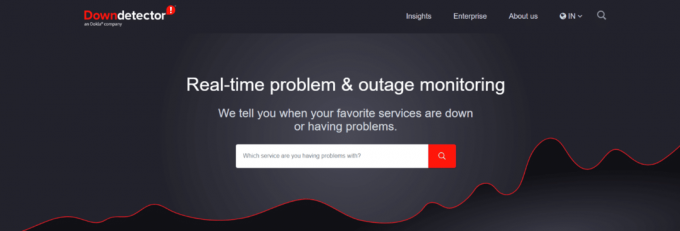
- אתה יכול גם נסה להפעיל סרטון אחר כדי לברר אם הבעיה נעוצה בסרטון הנוכחי או בשירות.
- ייתכן שדיסני פלוס לא עובד על מכשיר מסוים מסיבות שונות. אבל עבור משתמשים רבים, מעבר לאשונההתקן נראה עובד.
פתק: מכיוון שלטלפונים חכמים אין אותן אפשרויות הגדרות, והן משתנות מיצרן ליצרן, לכן, ודא את ההגדרות הנכונות לפני שתשנה אותן. השלבים האמורים בוצעו ב-OnePlus Nord עבור אנדרואיד ו-iPhone XS Max עבור iOS.
שיטה 1: הפעל מחדש את Disney Plus Hotstar
ייתכן שתהיה לך בעיות כתוצאה מתקלות ובאגים. הפעל מחדש את אפליקציית דיסני פלוס במידת הצורך. ניתן לפתור בעיות ובאגים שונים עם אתחול פשוט. בצע את השלבים הבאים.
אפשרות I: באנדרואיד
1. באנדרואיד, הקש על סמל ריבוי משימות.

2. לאחר מכן, החלק למעלה ה Hotstar אפליקציה.

אפשרות II: באייפון
1. כדי לגשת לאפליקציית דיסני פלוס ב-iOS, החלק למעלה מהחלק התחתון של ה- מָסָך.
2. לאחר מכן, החלק את ה- Hotstar אפליקציה.

אפשרות III: ב-Windows
1. סגור את הדפדפן כדי לצאת דיסני פלוס במחשב שלך על ידי לחיצה על סגור סמל.

קרא גם:כמה אנשים יכולים לצפות בדיסני פלוס בבת אחת?
שיטה 2: עדכן את Disney Plus Hotstar
פתרון זה מיועד לכל מי שהאפליקציה של דיסני פלוס מותקנת במכשירים Roku, TV, Firestick, Android, iOS או אחרים. בדוק אם התוכנה שלך דורשת עדכון, ולאחר מכן התקן אותה כדי לתקן את בעיית אי-טעינת דיסני פלוס.
אפשרות I: באנדרואיד
בצע את השלבים הבאים.
1. פתח את ה חנות משחקים במכשיר שלך.

2. סוּג Hotstar בתוך ה שורת החיפוש והקש על תוצאות חיפוש.

3. כעת, הקש על עדכון לַחְצָן.

אפשרות II: באייפון
1. לִפְתוֹחַ חנות אפליקציות במכשיר שלך.

2. הקש על שלך פּרוֹפִיל.

3. עכשיו, חפש Hotstar והקש על עדכון ליד זה.

קרא גם:כיצד לעצור את ההורדה האוטומטית בוואטסאפ באנדרואיד ובאייפון
שיטה 3: התאם את איכות הווידאו
לפעמים, איכות הווידאו עלולה לגרום לשגיאה זו להתרחש. אתה יכול לראות בזה תיקון זמני מכיוון שאתה צריך לצפות בסרטון שלך באיכות נמוכה. בצע את השלבים הבאים.
1. לִפְתוֹחַ Hotstar אפליקציה.

2. הקש על שלושה קווים אופקיים בפינה השמאלית העליונה של המסך.

3. הקש העדפות.

4. כעת, הקש על איכות וידאו מועדפת.

5. הקש אוטומטי.
פתק: אתה יכול גם לבחור SD לאיכות הווידאו הנמוכה ביותר.
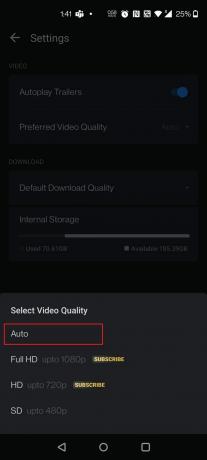
6. כעת, הקש על איכות הורדה כברירת מחדל.

7. הקש תמיד תשאל.
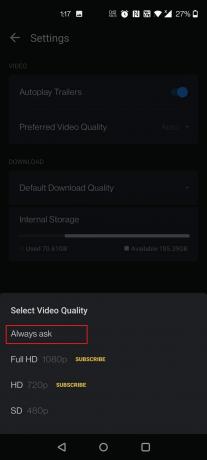
קרא גם:האם Incredibles 2 נמצא בנטפליקס?
שיטה 4: נקה את מטמון האפליקציה
ייתכן שיש סיכוי שיש לך מטמון פגום של תוכנית. לכן, נסה לנקות מטמונים במכשיר על ידי ביצוע השלבים הבאים.
אפשרות I: באנדרואיד
ניקוי המטמון באנדרואיד הוא פשוט כמו כמה הקשות. הגישה משתנה בהתאם לאיזו גרסה של אנדרואיד אתה משתמש, אבל הנה איך זה עובד באופן כללי:
1. לִפְתוֹחַ הגדרות.

2. הקש אפליקציות והתראות.

3. הקש על אפליקציית Hotstar.

4. הקש אחסון ומטמון.

5. הקש נקה מטמון.

אפשרות II: באייפון
אם אתה משתמש באייפון או אייפד, תצטרך להסיר את האפליקציה ולהתקין מחדש את דיסני פלוס דרך ה-App Store מכיוון ש-iOS לא נותן אפשרות פשוטה למחוק את המטמון של התוכנית. עקוב אחר השיטה הבאה כדי להתקין מחדש את אפליקציית Disney Plus Hotstar באייפון ולתקן בעיות טעינה של Disney Plus.
שיטה 5: התקן מחדש את אפליקציית Disney Plus Hotstar
אם אף אחת מהחלופות המוזכרות לעיל לא פותרת את הבעיה בהצלחה באנדרואיד או אייפון, על משתמשי אפליקציית דיסני פלוס לשקול למחוק ולהתקין מחדש את התוכנה.
אפשרות I: באנדרואיד
1. לחיצה ארוכה על Hotstar אפליקציה.

2. הקש הסר את ההתקנה.

3. הקש בסדר כדי לאשר את הבקשה.

4. כעת, לחץ לחיצה ארוכה על כּוֹחַ לַחְצָן.
5. הקש אתחול.

7. עכשיו, פתח את חנות משחקים במכשיר שלך.

8. סוּג Hotstar בתוך ה שורת החיפוש והקש על תוצאות חיפוש.

9. כעת, הקש על להתקין לַחְצָן.

10. הקש על לִפְתוֹחַ כפתור כדי להפעיל את האפליקציה.

קרא גם:תיקון לא ניתן להתקין את קוד השגיאה של האפליקציה 910 בחנות Google Play
אפשרות II: באייפון
1. הקש על סמל אפליקציית Hotstar לכמה שניות.

2. לאחר מכן, הקש על הסר את האפליקציה.

3. כאן, הקש על מחק אפליקציה.

4. לאחר מכן, הקש על לִמְחוֹק.

5. לאחר מכן, לְאַתחֵלהמכשיר שלך.
6. הקש חנות אפליקציות.

7. חפש את ה אפליקציית Hotstar ולהתקין אותו.

שיטה 6: השתמש בשרת VPN
דיסני פלוס אינו נגיש בכל המדינות! זה מוגבל גיאוגרפי, אז זה יראה לך את הסרטים המדהימים האלה רק אם הם זמינים באזור שלך. אם אתה מנסה לצפות בסרט במדינה שאינה נתמכת, זו הבעיה. VPNs משמשים למספר מטרות, כולל אבטחה ומיקום. זכור ששירותים מוגבלים גיאוגרפיים לא אוהבים VPNs ובדרך כלל יחסמו לקוחות אם יזוהה. קרא את המדריך שלנו על כיצד להגדיר VPN ב- Windows 10 כדי ליהנות מ-Disney Plus בדפדפן שלך. וגם אתה יכול לגשת ל-Disney Plus Hotstar על ידי ביצוע המדריך שלנו כדי לגשת לאתרים חסומים באנדרואיד.

קרא גם:9 הטובים הטובים ביותר ב-VPN ללא הגבלה בחינם לאנדרואיד
שיטה 7: השבת את IPv6 (ב-Windows)
קיימת כתובת IPv6 ל-DNS בהגדרות הרשת של המכשיר, המאפשרת למכשירים להשתמש ב-DNS. עם זאת, זה גורם לבעיות עבור לקוחות מסוימים כאשר מנסים להשיק את דיסני פלוס. כתוצאה מכך, הם יכולים לפתור בעיית אי-טעינת דיסני פלוס על ידי הסרת IPV6. לשם כך, פעל לפי ההנחיות הבאות:
1. הפעל את לָרוּץ תיבת דו-שיח על ידי לחיצה על מקשי Windows + R יַחַד.
2. עכשיו, הקלד ncpa.cpl ופגע מקש אנטר.

3. כעת, לחץ לחיצה ימנית על מתאם הרשת הפעיל ולחץ על נכסים כפי שמוצג.
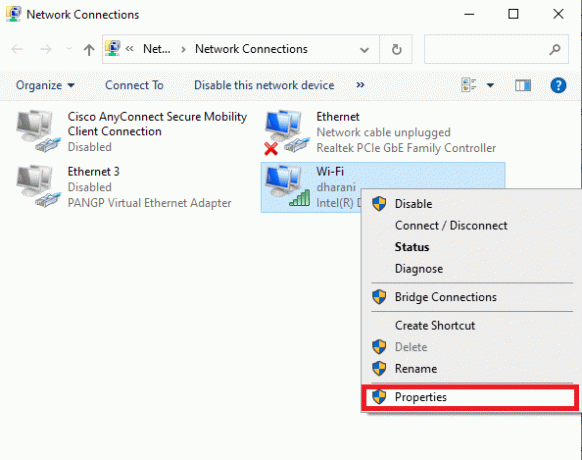
4. כעת, בטל את הסימון של פרוטוקול אינטרנט גרסה 6 (TCP/IPv6) אפשרות כפי שמוצג להלן.
5. לבסוף, לחץ על בסדר כדי לשמור את השינויים.

פתק: אם אתה משתמש במספר חיבורי רשת, נווט כדי להשבית את כל החיבורים הנוספים מלבד זה שאתה משתמש בו ובדוק אם הבעיה נפתרה.

שיטה 8: השבת חוסמי פרסומות (ב-Windows)
מספר משתמשים הוכיחו שחוסמי פרסומות במכשירים שלהם הם המקור לבעיה. לכן, אם מותקן לך תוסף Adblock, הסר אותו. בצע את ההוראות שלהלן כדי להסיר את התוסף מדפדפן Chrome שלך. לשם כך, בצע את הצעדים הבאים:
1. הקש על מפתח Windows, הקלד כרום, ולחץ על לִפְתוֹחַ.

2. הקלק על ה אֲנָכִישלוש נקודות כפי שמוצג מטה.

3. כעת, בחר כלים נוספים ו הרחבות מהתפריט הנפתח.

3. ואז, מתחת ל הרחבות תַפרִיט, לכבות הבורר עבור ה Adblock סיומת.

פתק: אם זה עדיין לא נטען, השבת תוספים אחרים בזה אחר זה ונסה לפתוח שוב את דיסני פלוס כדי לזהות את התוסף הפוגע.
קרא גם:כיצד לאפס את סיכת הווידאו של Amazon Prime
שיטה 9: השבת פרוקסי ושרת VPN (ב-Windows)
אם אתה משתמש בחיבור VPN/פרוקסי ומתמודד עם השגיאה הנדונה, עליך להשבית אותם באופן זמני כדי לתקן שגיאה זו. לכן, לאחר השבתת שירותי VPN, מומלץ להסיר את לקוח ה-VPN מהמחשב שלך כדי למנוע את השגיאה תוך זמן קצר אם לא תמצא שגיאה. כדי להשבית שירותי Proxy ו-VPN, עקוב אחר המדריך שלנו כיצד להשבית VPN ו-Proxy ב-Windows 10.

ובכל זאת, אם אתה נתקל באותה שגיאה שוב, נסה להתחבר ל-a רשת נקודות חמות ניידות ובדוק אם אתה יכול לתקן את שגיאת הטעינה של דיסני פלוס.
שיטה 10: צור קשר עם מרכז העזרה
ספקי שירותי אינטרנט מגבילים את תעבורת המדיה כדי למנוע עומס יתר על הרשתות שלהם וגובים מהמשתמשים תשלום נוסף עבור א תוכנית סטרימינג. שאל עם ספק שירותי האינטרנט שלך לגבי מניעת שירותי הזרמת מדיה. אם זה המקרה, ייתכן שתצטרך לשדרג את המנוי שלך כדי לצפות בדיסני פלוס.
אם הבעיה לא תוקנה, החלופה היחידה שנותרה היא ליצור קשר עם מרכז העזרה של Disney Plus Hotstar. הודע להם שאפליקציית דיסני פלוס הפסיקה לעבוד. נסה את מה שהם מציעים לפתרון הבעיה במכשיר שלך.

מוּמלָץ:
- תקן את שגיאת Windows Store 0x80072f05 ב-Windows 10
- 9 הטובים הטובים ביותר ב-VPN ללא הגבלה בחינם לאנדרואיד
- כיצד לבצע שחזור הודעות באינסטגרם
- האם ג'ון וויק זורם בכל מקום?
אנו מקווים שמצאת מידע זה שימושי ושהצלחת לתקן דיסני פלוס לא נטען נושאים. אנא ספר לנו איזו אסטרטגיה הוכחה כיעילה ביותר. אם יש לך שאלות או הערות, אנא השתמש בטופס למטה. כמו כן, ספר לנו מה אתה רוצה ללמוד בהמשך.



